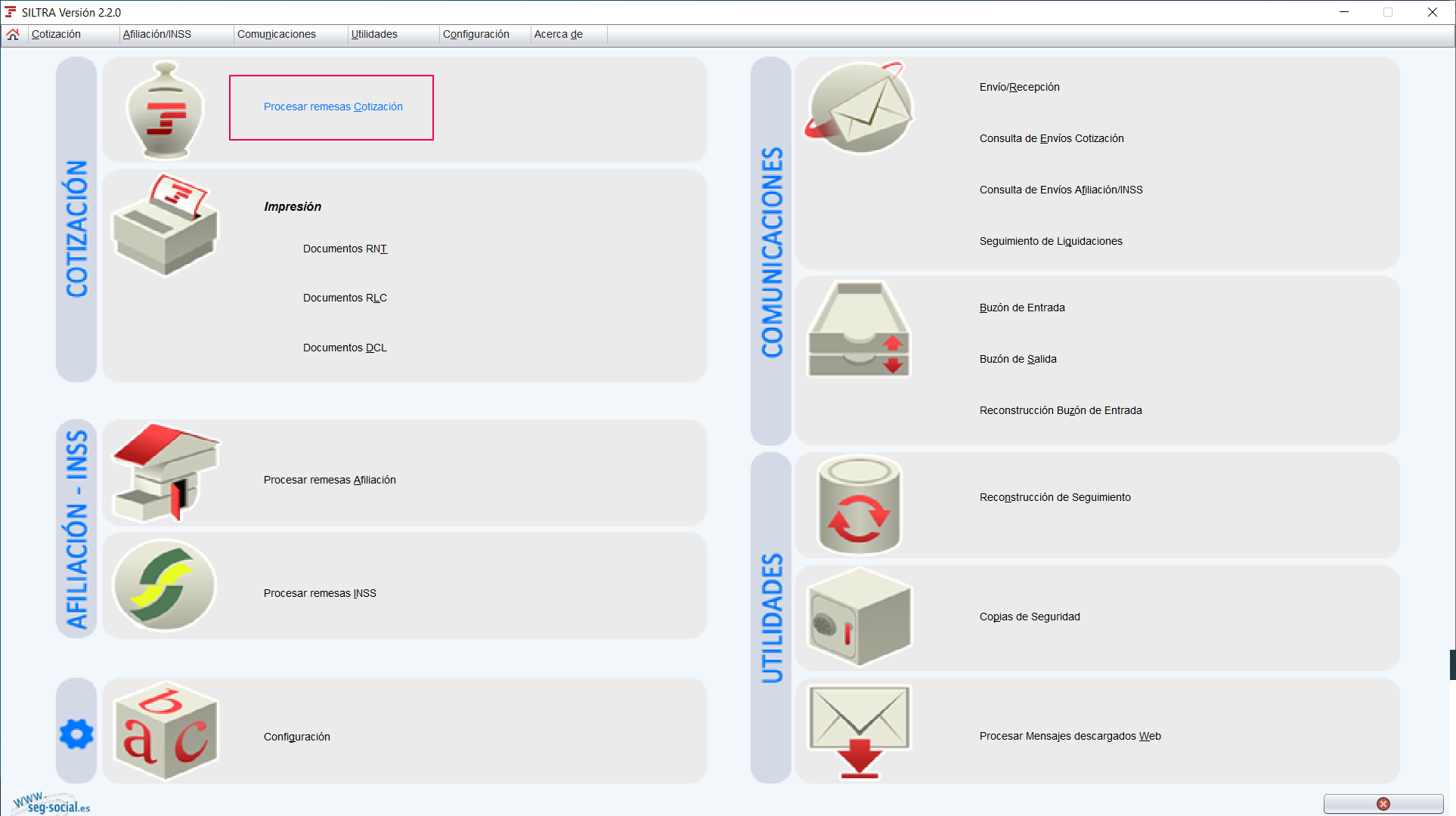SLD: Generación del Fichero de Bases
a3innuva | Nómina
Para enviar las cotizaciones, accede al punto "Nómina/ Comunic@ción/ SLD (Cret@)” y, desde el menú, selecciona la opción “Envíos”.
El proceso puede iniciarse de 2 formas:
- Generar el fichero de Solicitud de Borrador, para C.C.C. sin diferencias de bases.
- Generar el Fichero de Bases, del C.C.C. íntegro.
A continuación, detallamos el proceso a seguir para la generación del Fichero de bases:
Explicación del proceso
Para generar el fichero de Bases, cumplimenta los siguientes campos:
- En el apartado “Búsqueda”, siguiendo la operativa habitual, selecciona las empresas que desees incluir en el envío.
- Indica el período de la liquidación y selecciona el tipo de paga corresponda: Paga Mensual o Paga Atrasos.
Pulsa "Buscar".

El programa mostrará la relación de empresas y centros de trabajo con su C.C.C. correspondiente, además del Régimen, Tipo de Paga y “Estado”. Por defecto, se mostrará “Pendiente de Generar”, y tras generar el fichero de bases, el estado cambiará a “Generado”.
Para visualizar los trabajadores incluidos en cada C.C.C., selecciona el C.C.C. que proceda y pulsa el botón "Desglose Trabajadores".
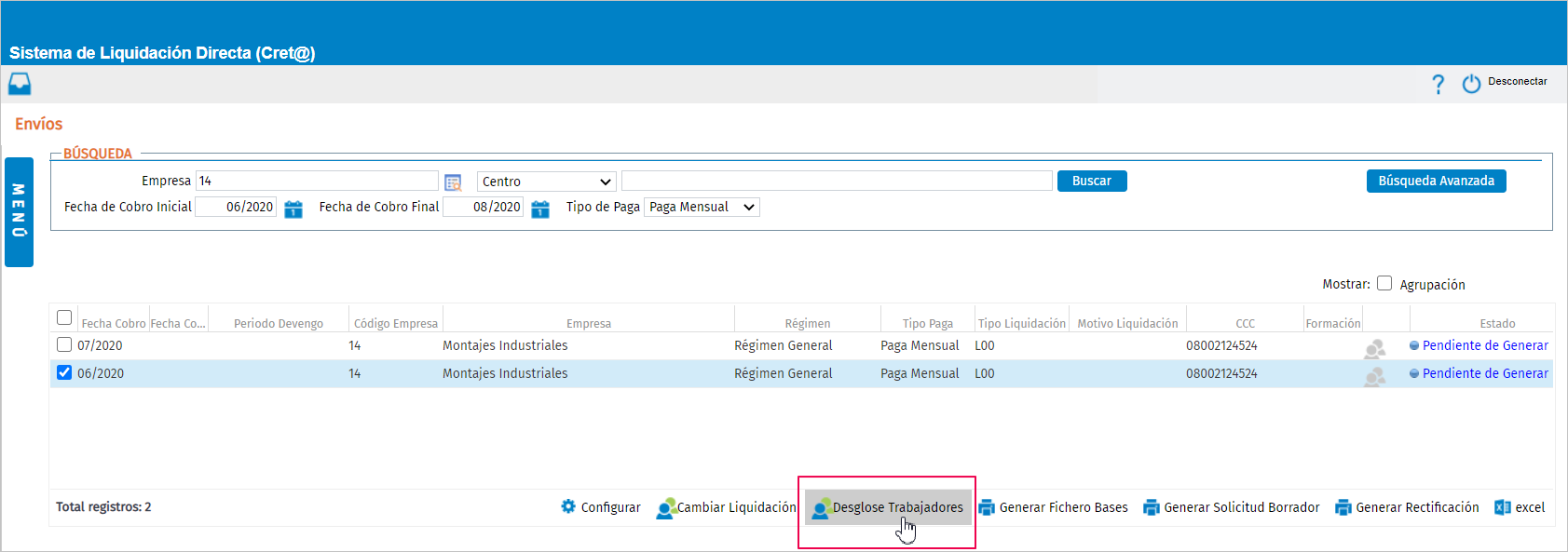
De esta forma, se mostrará la relación de trabajadores incluidos en cada C.C.C. en el que nos situemos. Los trabajadores se identificarán con el código y nombre del trabajador, NAF y, además, se especificará el “Estado”.
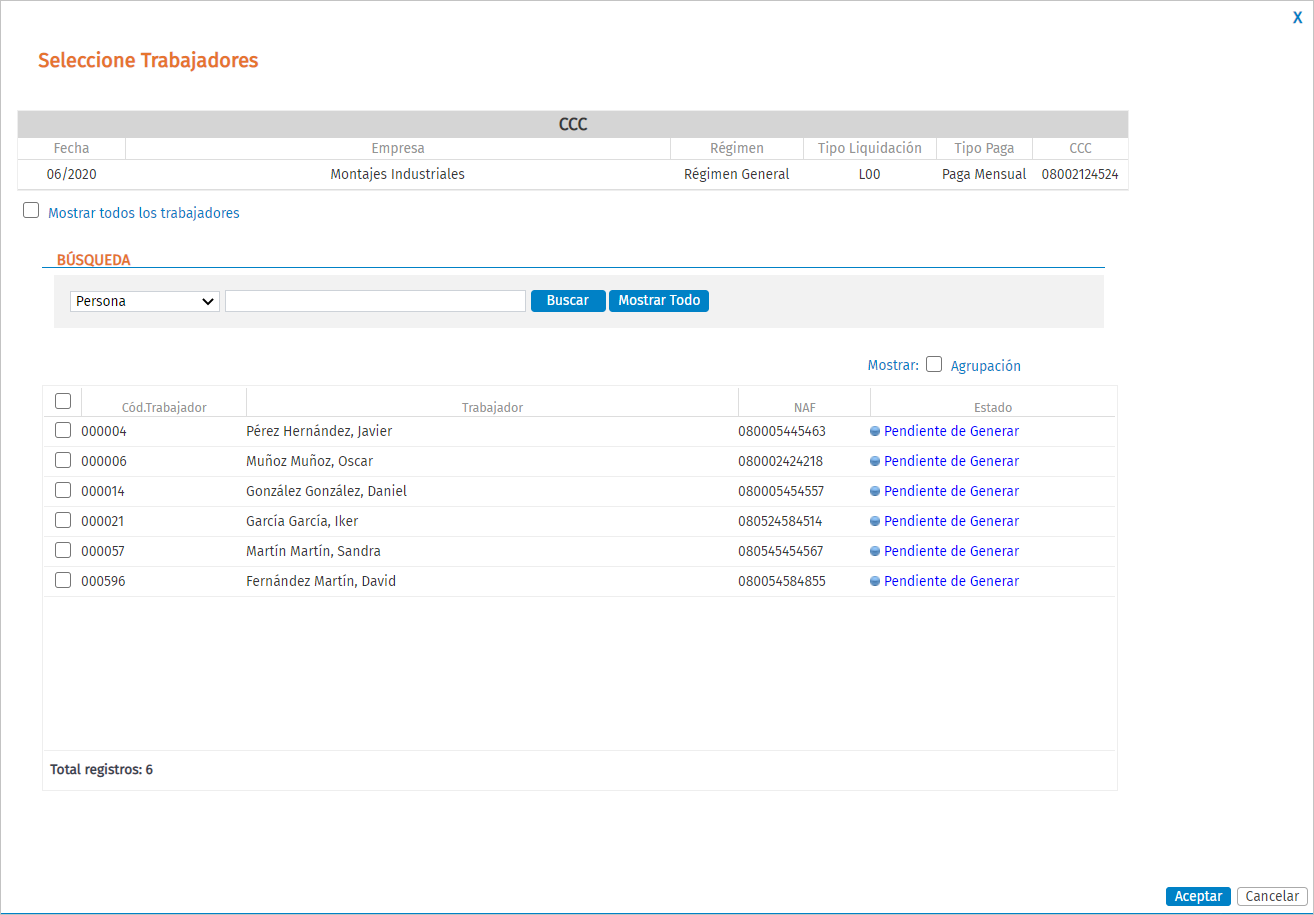
Para volver, a la pantalla de envíos, pulsa "Aceptar".
Finalmente, para generar el fichero, pulsa "Generar Fichero Bases".
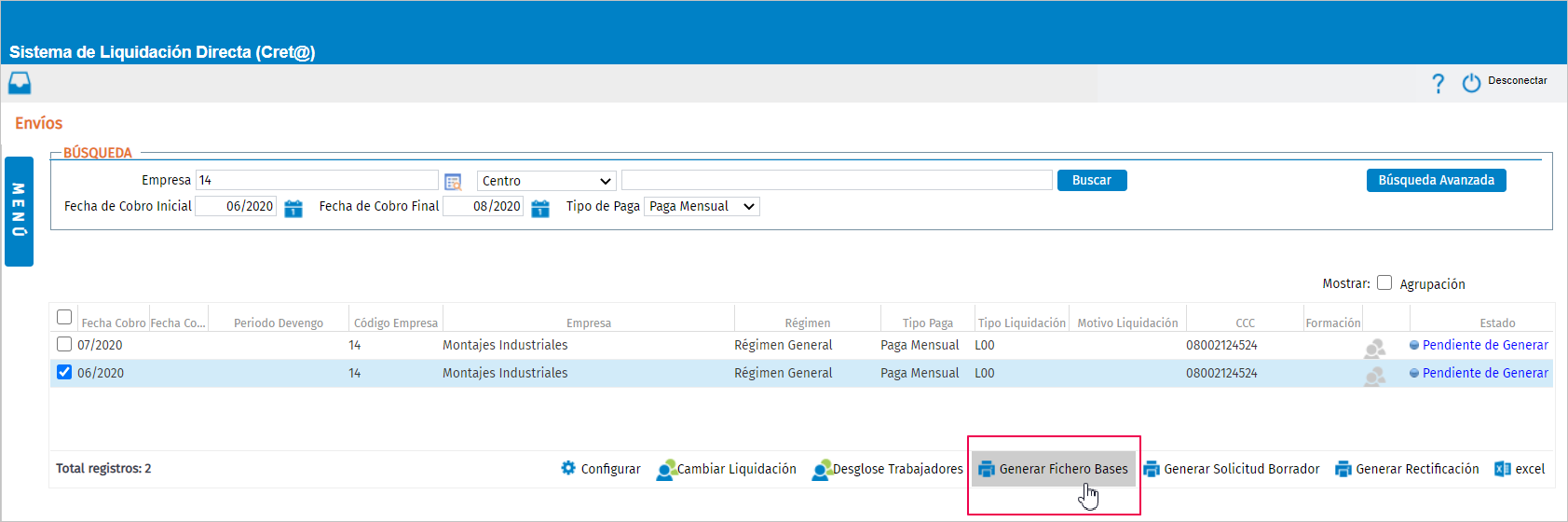
 A tener en cuenta:
A tener en cuenta:
Desde la opción "Configurar" debes comprobar la parametrización de descarga informada "Directa" o "Mediante a3drive". Puedes ampliar la información a través del siguiente artículo: Tipo de descarga de ficheros mediante el a3Drive
Recuerda que, si el fichero se genera con extensión ".a3drive" es debido a que, al generarlo con la opción de descarga "Mediante a3drive" no has pulsado sobre el botón "Abrir".
Deberás guardar el fichero generado en el directorio que corresponda para, posteriormente, recuperarlo desde SILTRA y poder hacer el envío.
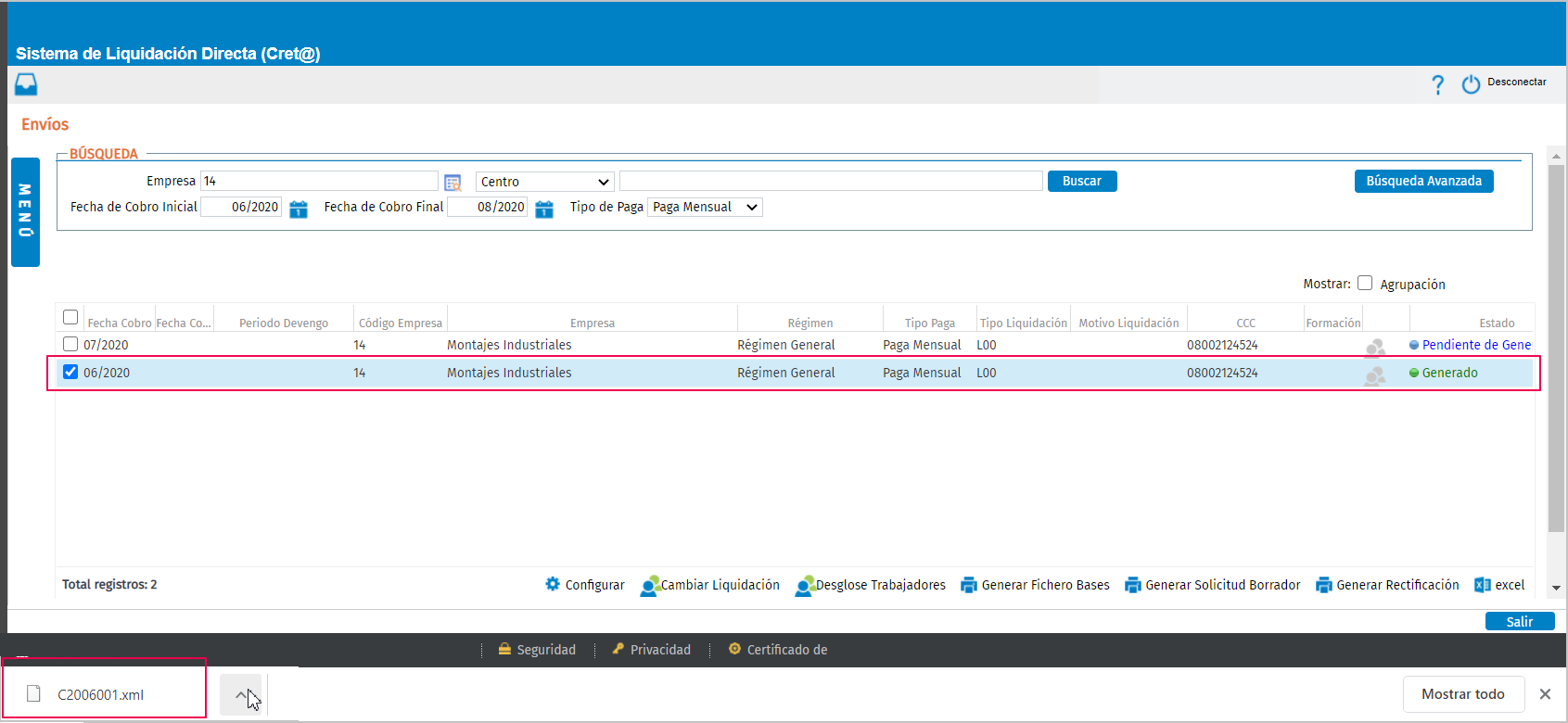
A continuación, accede a la aplicación SILTRA para remitir el fichero generado a través del menú "Cotización/ Procesar remesas cotización", y esperar la respuesta de la T.G.S.S., una vez realizado el primer proceso de comparación con el FGA.